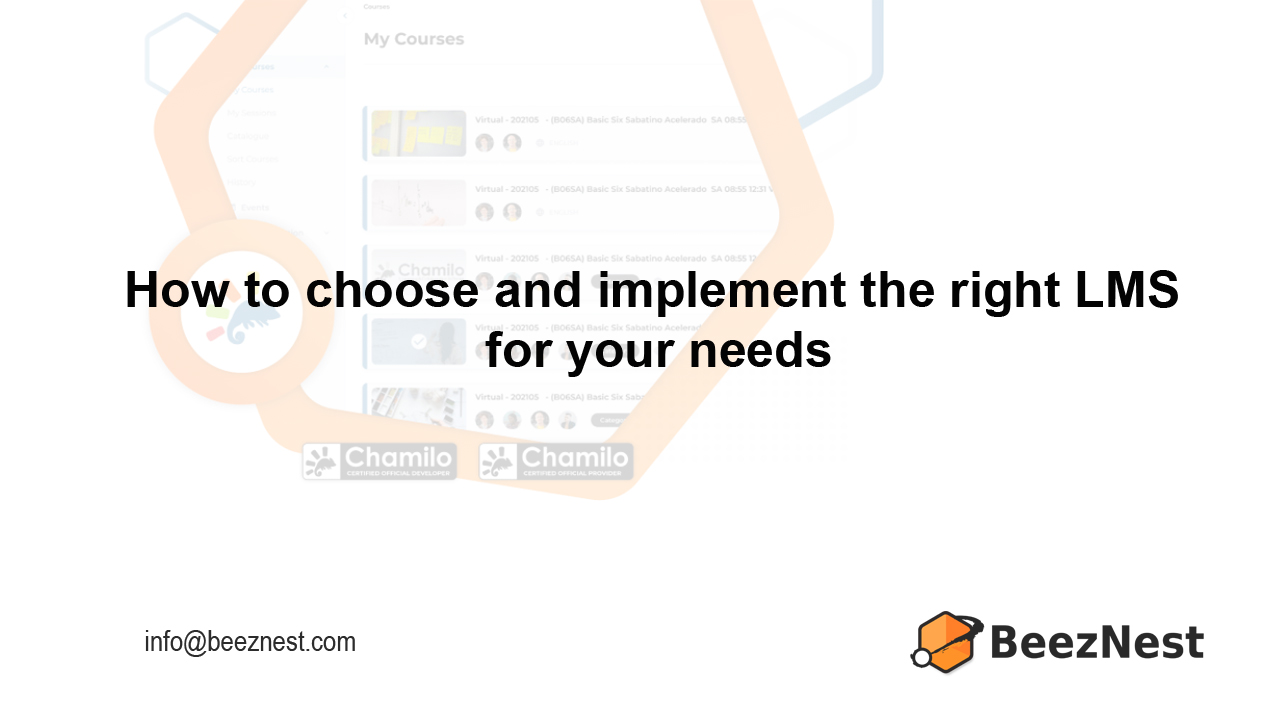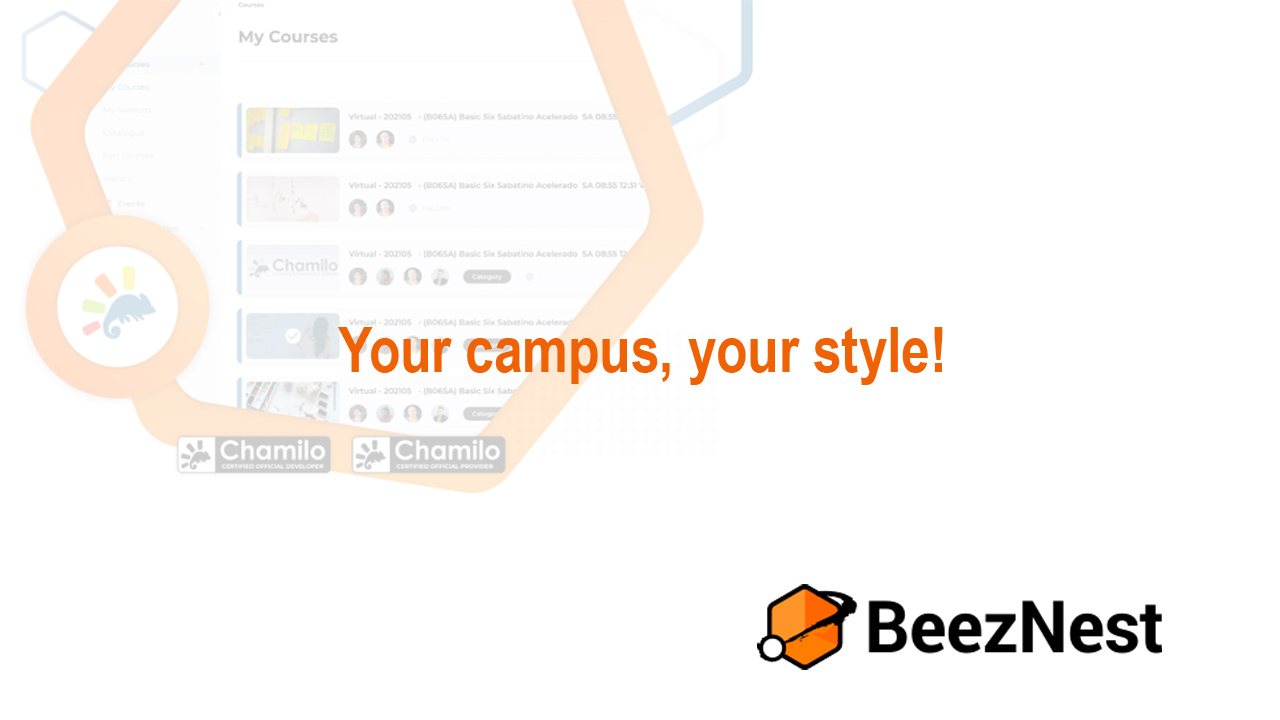¿Sabías que un solo clic en Chamilo LMS puede ofrecerte una vista completa del estado, cursos y permisos de cualquier usuario? La administración de usuarios es una de las tareas más frecuentes y críticas para cualquier docente o administrador dentro de un entorno e-learning. En Chamilo LMS, esta gestión se facilita a través de una serie de iconos intuitivos y altamente funcionales que permiten ejecutar acciones clave con agilidad.
En este artículo, te ofrecemos una guía completa y actualizada sobre los iconos de administración de usuarios en Chamilo LMS. Exploraremos su utilidad, cómo implementarlos correctamente, buenas prácticas para docentes, errores comunes a evitar y una tabla comparativa para facilitar tu trabajo diario en la plataforma. Tanto si eres nuevo en Chamilo como si buscas optimizar tu gestión, esta guía está diseñada para ti.
¿Qué son los iconos de administración de usuarios en Chamilo LMS?
Chamilo LMS ofrece una serie de iconos de administración que simplifican enormemente la gestión de usuarios desde el panel de administración. Estos iconos permiten realizar tareas como activar o desactivar usuarios, ver sus cursos, conectarse como ellos para soporte técnico, asignar cursos o sesiones y más. Cada icono tiene una función específica que permite a los administradores ahorrar tiempo y reducir errores.
Estos elementos visuales forman parte del panel de administración del usuario y son esenciales para garantizar una gestión eficaz del aprendizaje dentro de Chamilo.
![]()
Pasos prácticos para usar los iconos de administración
- Ingresa al panel de administración de Chamilo LMS como administrador.
- Dirígete al menú "Administración > Usuarios".
- Verás una tabla con todos los usuarios registrados en la plataforma.
- En la columna derecha de cada usuario, aparecerán varios iconos con funciones específicas.
- Pasa el cursor sobre cada icono para ver su función o haz clic directamente para ejecutarla.
Buenas prácticas para administradores y webmasters en Chamilo LMS
- Conectar como el usuario: Útil para entender incidencias reportadas por los estudiantes desde su perspectiva.
- Actualizar información del usuario: Mantén actualizados los datos de contacto y preferencias del estudiante para una mejor comunicación.
- Consultar cursos inscritos: Antes de contactar al estudiante, revisa en qué cursos está activo.
- Evitar eliminar sin aprobación: Si bien el icono de eliminar está disponible, siempre debe seguirse el protocolo de aprobación.
Errores comunes a evitar para administradores y webmasters en Chamilo LMS
- Confundir el icono de eliminar con desactivar: Desactivar es reversible; eliminar es permanente tras aprobación.
- Olvidar guardar cambios al actualizar información: Algunos cambios requieren confirmación explícita.
- Asignar roles incorrectamente: Verifica bien si estás asignando a un curso o a una sesión.
- Usar "conectar como..." sin informar: Para mantener la transparencia, notifica al usuario si accedes temporalmente a su cuenta.
Tabla comparativa de funciones de los iconos de administración de usuarios
| Funcionalidad | Descripción | ¿Visible para docentes? | ¿Acción reversible? |
|---|---|---|---|
|
|
Activa o desactiva una cuenta de usuario. | No | Sí |
|
|
Lista los cursos en los que está inscrito el usuario. |
No | — |
 Conectar como el usuario Conectar como el usuario |
Permite al administrador tomar la identidad del usuario temporalmente para soporte o prueba. | No | Temporal |
![ Chamilo para administradores: Tabla de iconos y funciones en la gestión de usuarios [Dar clic y arrastrar para mover] ](/sites/default/files/inline-images/course_add.gif) Asignar cursos a un administrador Asignar cursos a un administrador |
Desde el Panel de control, permite asignar cursos específicos para seguimiento. | No | Sí |
![ Chamilo para administradores: Tabla de iconos y funciones en la gestión de usuarios [Dar clic y arrastrar para mover] ](/sites/default/files/inline-images/view_more_stats_0.gif) Asignar sesiones a un administrador Asignar sesiones a un administrador |
Similar al anterior, pero enfocado en sesiones. | No | Sí |
![ Chamilo para administradores: Tabla de iconos y funciones en la gestión de usuarios [Dar clic y arrastrar para mover] ](/sites/default/files/inline-images/info2.png) Ver detalles completos del usuario Ver detalles completos del usuario |
Muestra toda la información relevante del usuario: cursos, sesiones, historial, etc. | No | Sí |
 Asignar usuarios de seguimiento a un usuario Asignar usuarios de seguimiento a un usuario |
Para que un usuario dé seguimiento a usuarios específicos. | No | Sí |
 Ver información del usuario Ver información del usuario |
Información extendida de informes del usuario: Primer Login, Ultimo Acceso, etc | Si | — |
 Actualizar información del usuario Actualizar información del usuario |
Permite editar datos personales y configuración del usuario. | No | Sí |
 Ver calendario del usuario Ver calendario del usuario |
Muestra disponibilidad del usuario (agenda libre/ocupado). | No | — |
 Eliminar usuario Eliminar usuario |
Elimina la cuenta de un usuario (requiere aprobación previa). | No | No |
 Ver si es administrador (estrella amarilla) Ver si es administrador (estrella amarilla) |
Identifica si el usuario es administrador de cuenta (estrella amarilla) o no (gris). | Sí | — |
Conclusión: Mejora tu gestión con los iconos de usuario en Chamilo
Los iconos de administración de usuarios en Chamilo LMS son una herramienta poderosa y esencial para cualquier administrador o docente que busque una gestión eficiente y segura del entorno virtual de aprendizaje. Desde funciones básicas como activar o desactivar cuentas, hasta opciones más avanzadas como conectarse como el usuario para resolver problemas, cada icono está diseñado para facilitar tareas específicas sin complicaciones.
Al aplicar las buenas prácticas y evitar los errores comunes descritos en este artículo, lograrás una administración más eficaz, ahorrarás tiempo y mejorarás la experiencia educativa para todos los involucrados.
¿Ya utilizas estos iconos en tu gestión diaria? Comparte tu experiencia en los comentarios o explora Chamilo LMS con una cuenta de administrador para poner en práctica estos consejos.
Chamilo LMS by BeezNest: Tu socio en transformación digital educativa
¿Te gustaría implementar Chamilo LMS by BeezNest? Te ofrecemos el balance perfecto entre la mejor calidad y el mejor precio. Al contratar nuestro servicio de hosting de Chamilo LMS, experimentarás una solución educativa sin complicaciones, optimizada, segura y respaldada por un equipo de expertos, lo que te permitirá enfocarte en lo más importante: la enseñanza y el aprendizaje. No dudes en 📧 [contactarnos], estamos listos para ayudarte a dar el siguiente paso hacia una educación más eficiente.


 Modificar estado del usuario
Modificar estado del usuario Ver cursos del usuario
Ver cursos del usuario